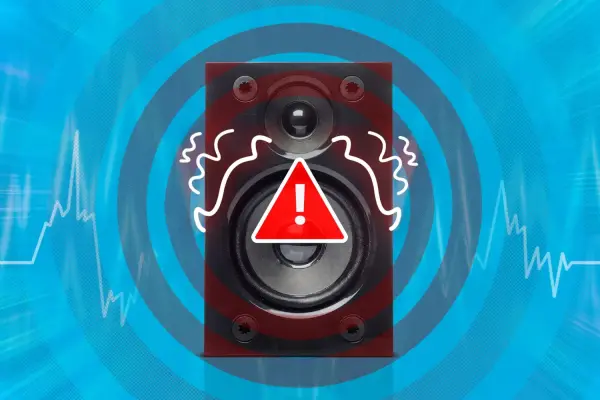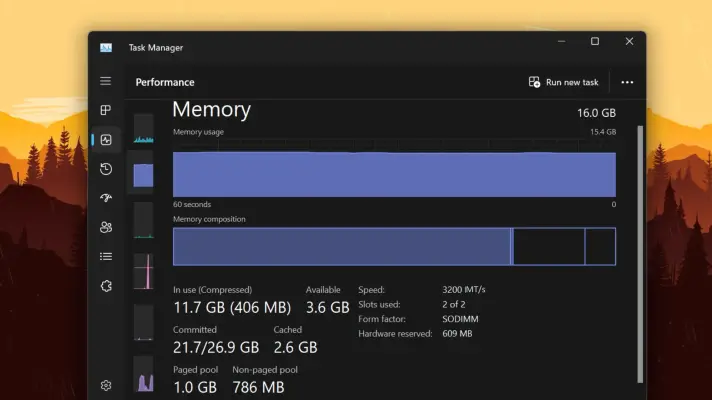اگر برایتان سوال شده که علت شنیده شدن صدای عجیب از کیس چیست، ابتدا به نوع صدا توجه کنید. به عنوان مثال صدای نویز هارددیسک که بسیار ضعیف و شبیه تق تق است، عادی است اما صدای برخورد یک کابل با فن و خر خر کردن فن، کاملاً غیرعادی است و باید درب کیس را باز کنید و مشکل را برطرف کنید. به طور کلی علت صدای زیاد فن پاور کامپیوتر یا صدای فن CPU و صدای فن کارت گرافیک، داغ شدن قطعات حساس و تلاش برای پایین آوردن دما است. در این شرایط چه باید کرد؟ آیا دانلود نرم افزار کاهش صدای فن کامپیوتر تصمیم خوبی است و موجب بالا ماندن دما نمیشود؟!
در این مقاله به موضوع علت صدای زیاد فن کامپیوتر یا لپتاپ میپردازیم و روشهایی برای حل مشکل مطرح میکنیم. با سیاره آیتی همراه باشید.